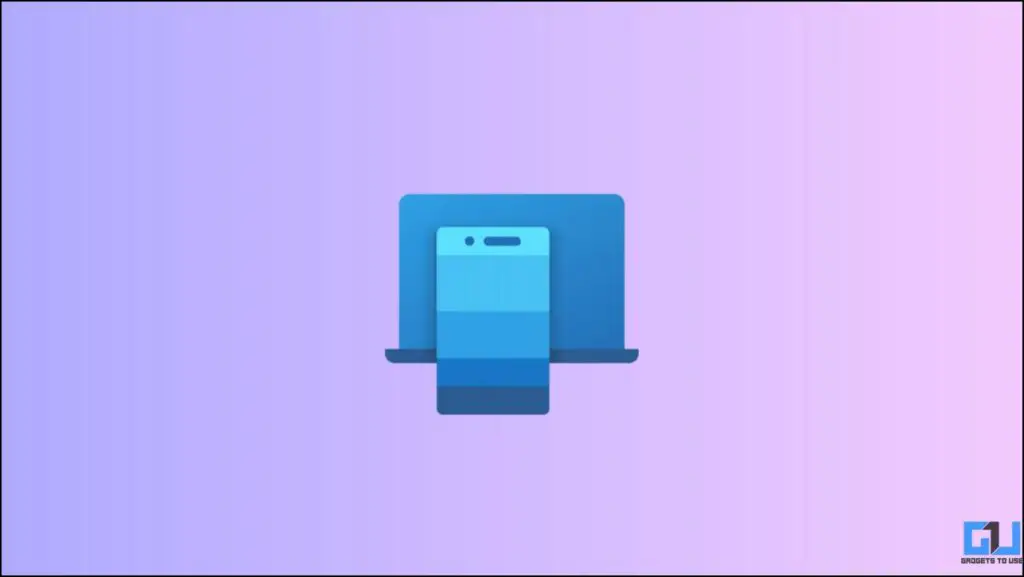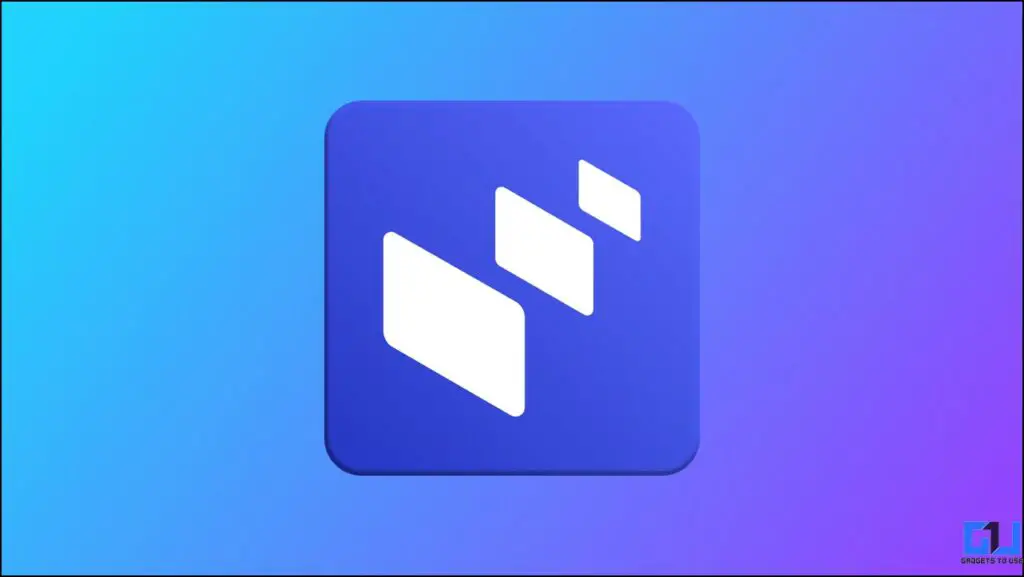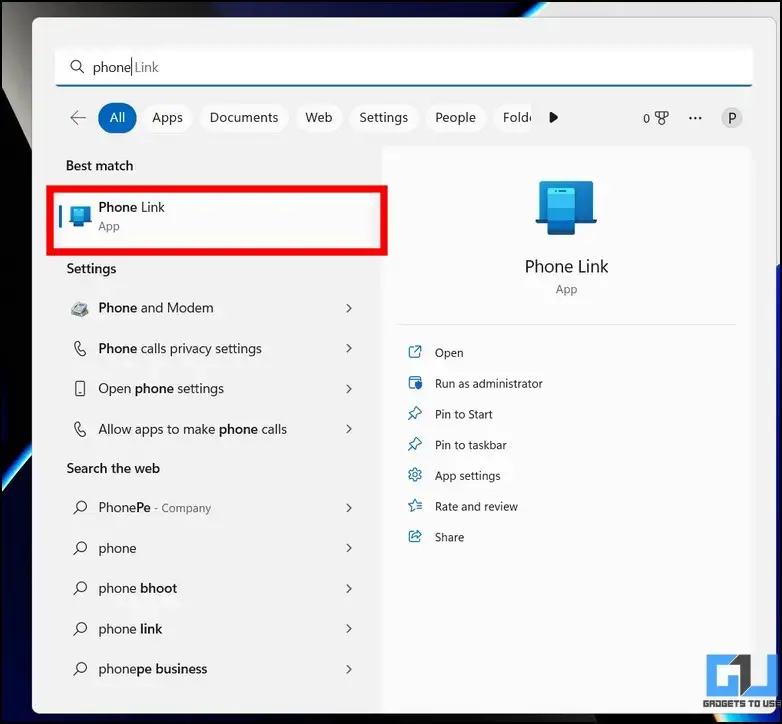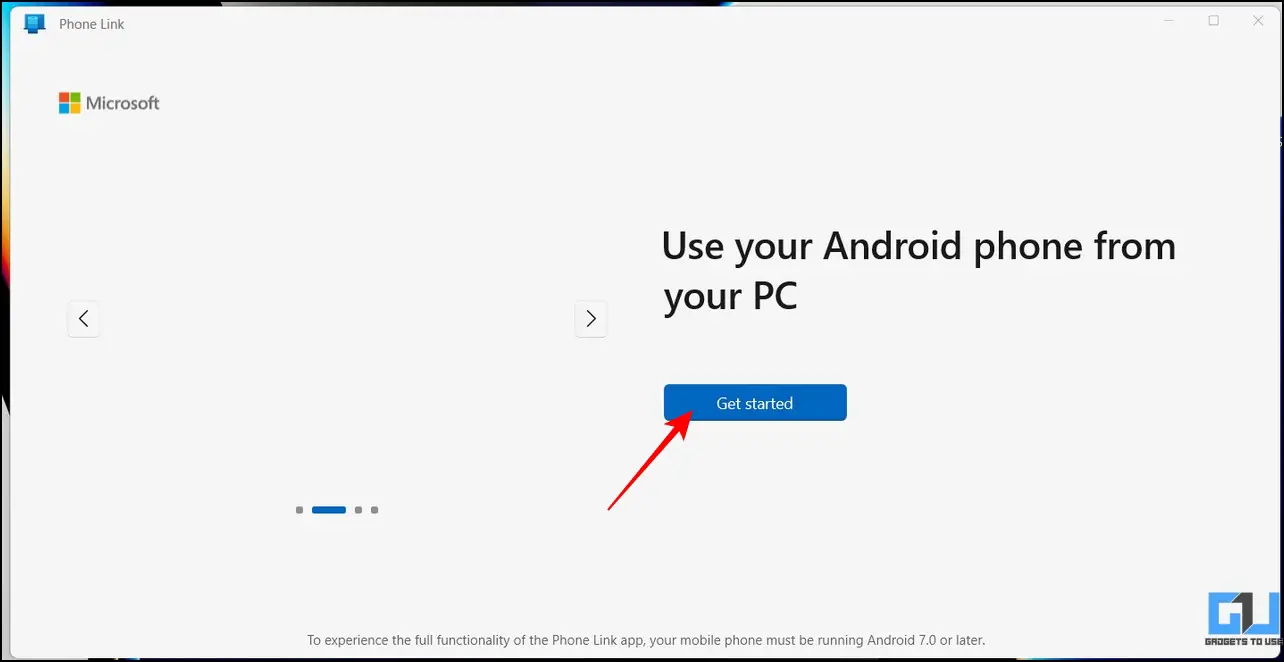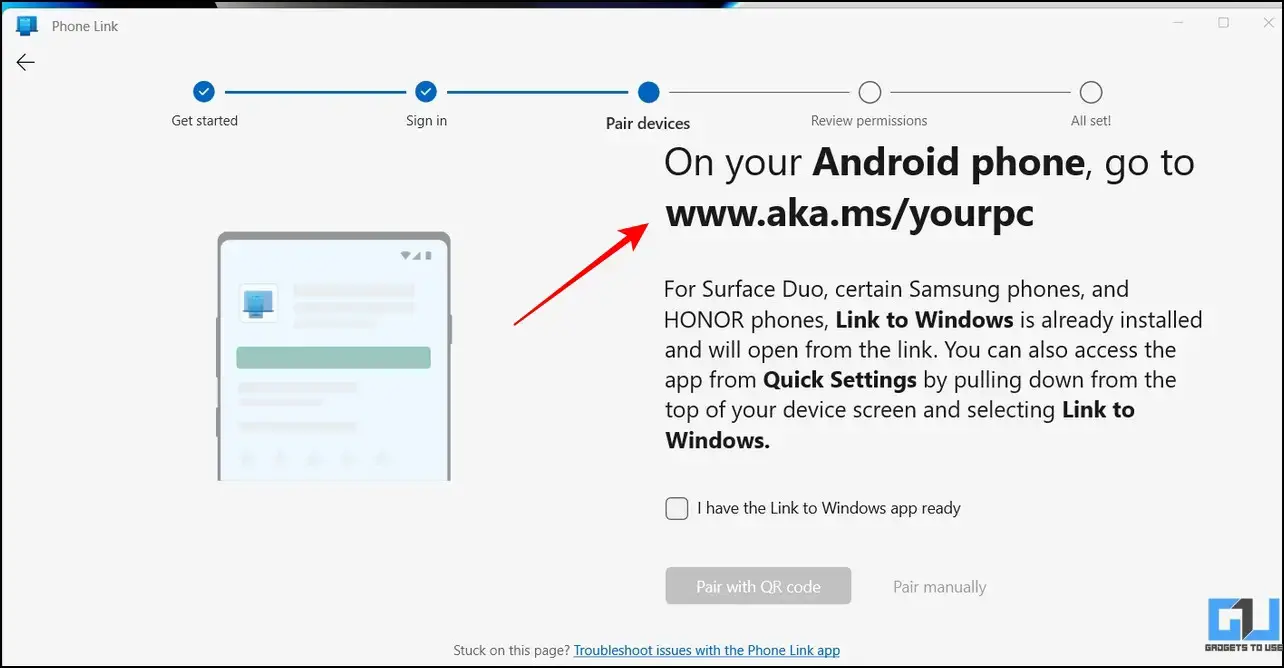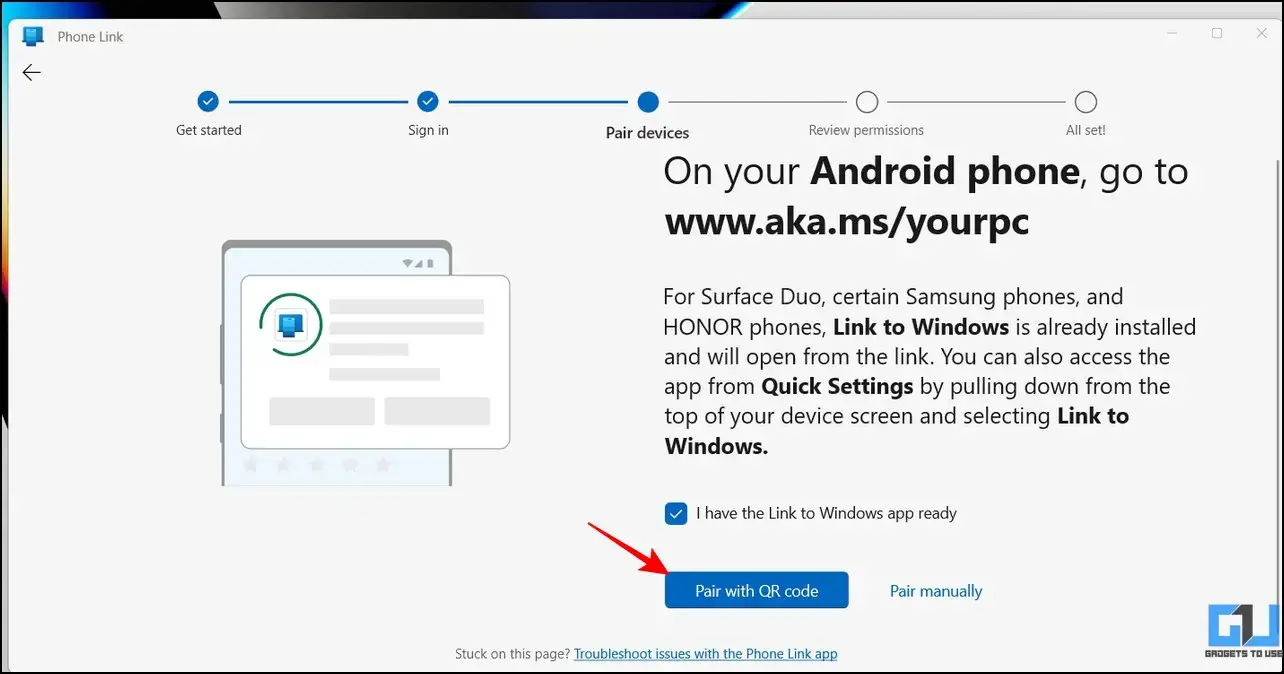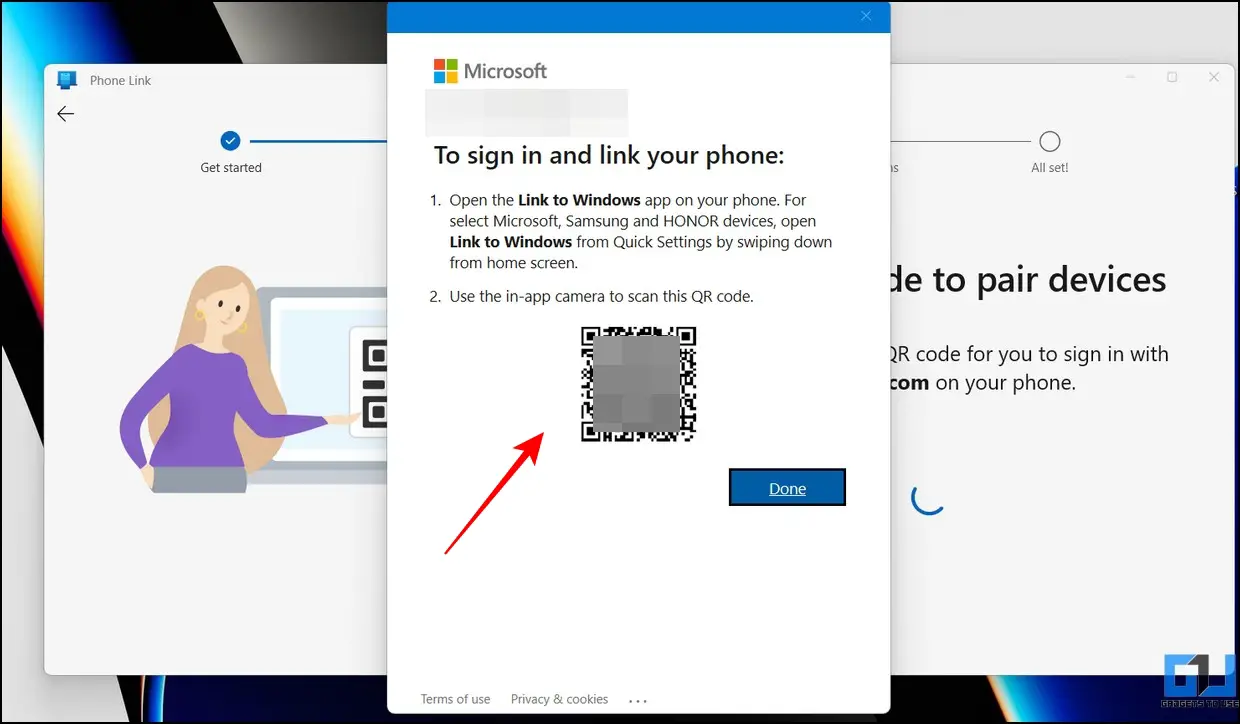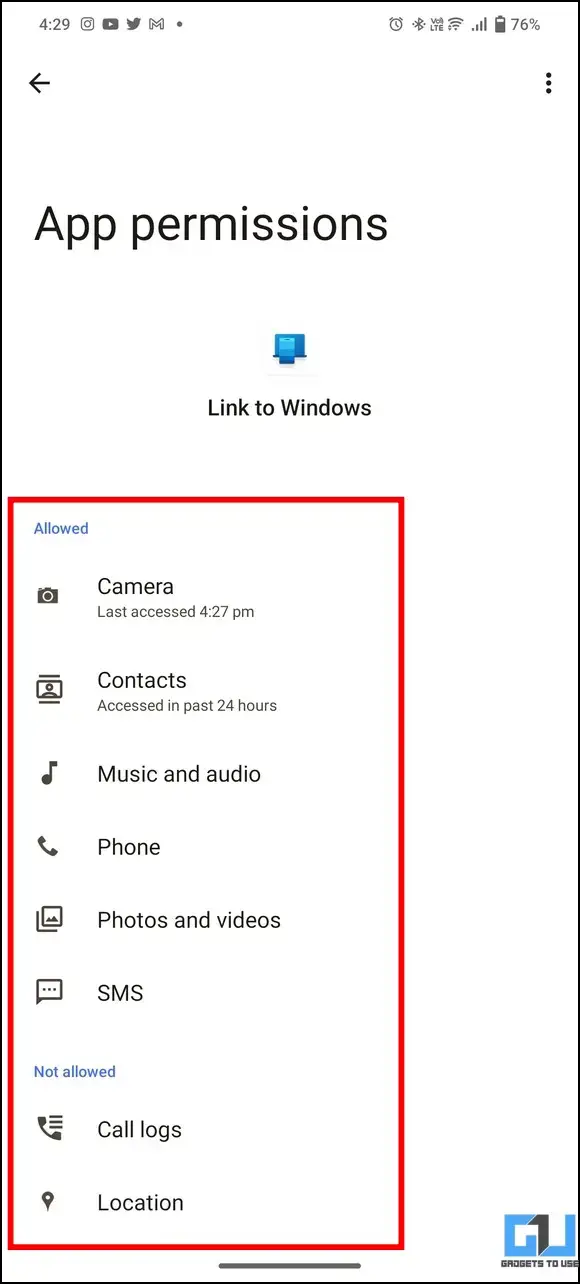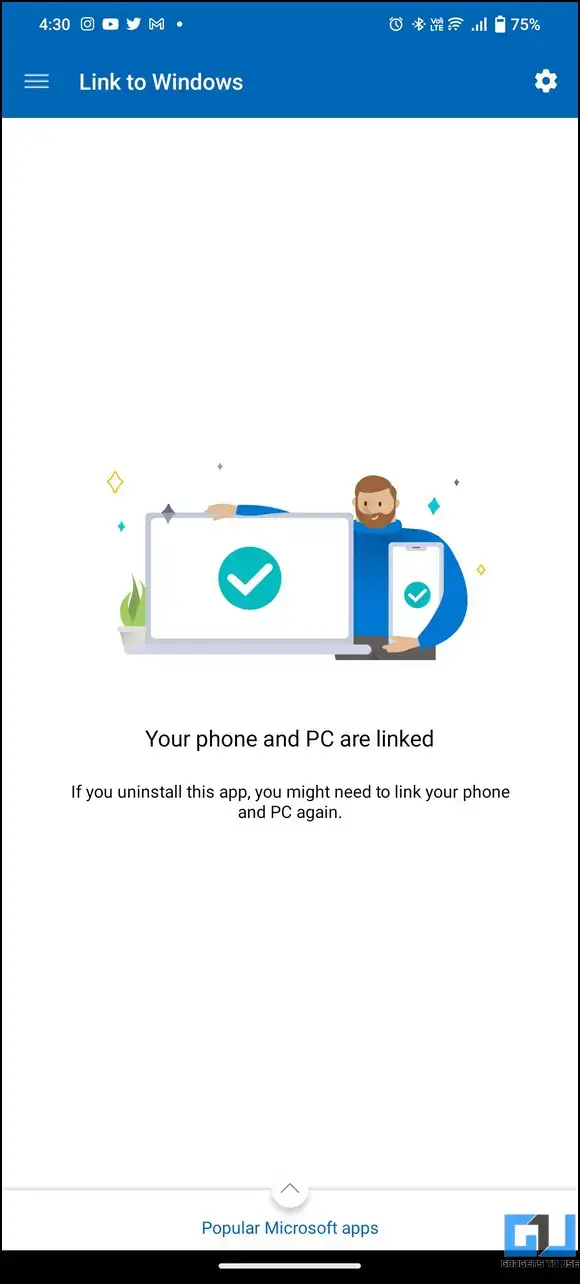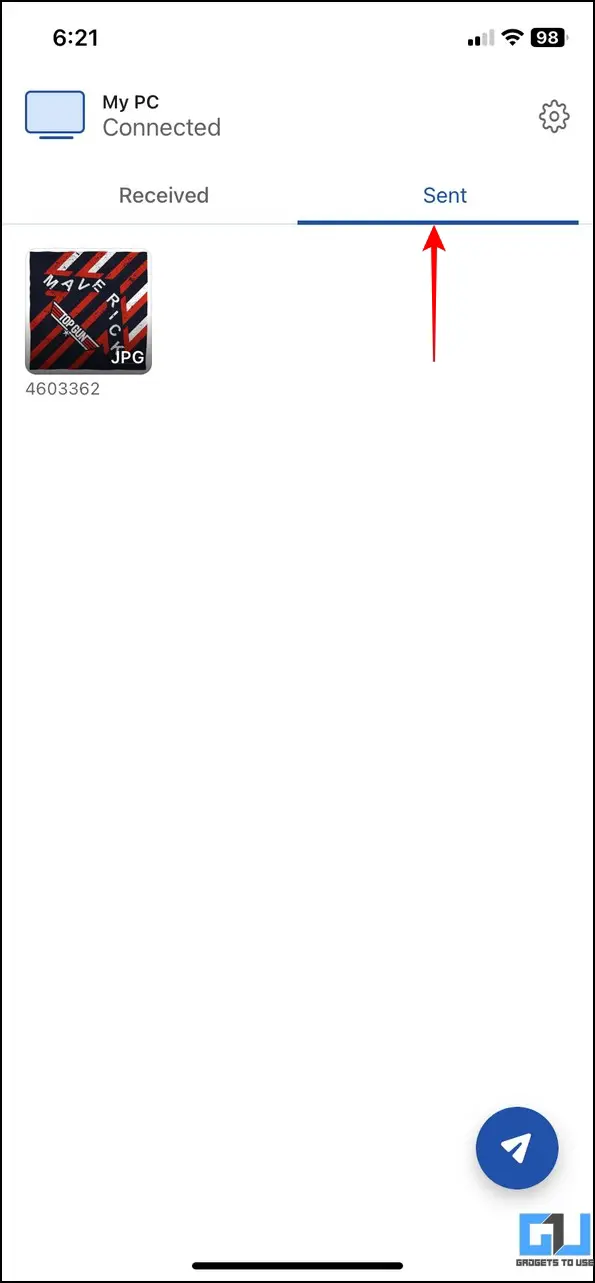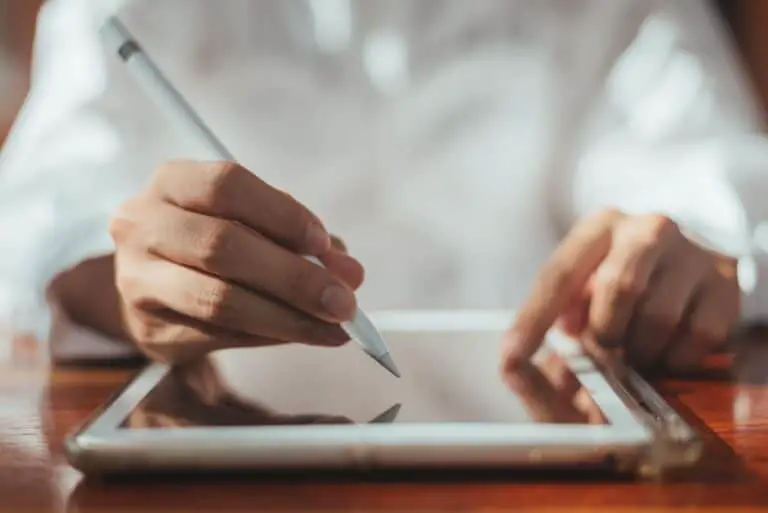Windows Phone Link vs Intel Unison: Vilket är bättre?
Sömlös anslutning av Apples ekosystemenheter har alltid varit en timmes behov för Windows-användare. För att göra detsamma har Microsoft ständigt förbättrat sin Phone Link-applikation. Den senaste versionen av Intels Unison-applikation erbjuder dock sömlös anslutning av mobila enheter med Windows, vilket är stark konkurrens, vilket gör det svårt för användare att välja det bästa av de två. I den här Windows Phone Link vs Intel Unison-förklaringen kommer vi att täcka alla detaljer om var och en av dessa appar så att du kan välja den bästa för dina behov.
Windows Phone Link vs. Intel Unison: Krav
Innan vi dyker djupare in i funktionsjämförelsen av Phone Link- och Unison-appar, låt oss jämföra appens minimisystemkrav för att köras på Windows.
Windows Phone Link-appen
Med hjälp av Phone Link-appen kan du ansluta utvalda Android-enheter till din Windows-dator, så att du kan komma åt enhetsinnehåll från bekvämligheten av ditt skrivbord. Den här appen låter dig läsa och svara på textmeddelanden, se senaste foton, använda dina favoritappar, ringa och ta emot samtal och hantera enhetsaviseringar direkt från din Windows-dator. DE Minsta systemkrav till Windows Link-applikationen är följande:
- En PC igång Windows 11 / Windows 10 (med maj 2019-uppdatering eller senare).
- En smartphone som kör Android 7.0 (Nougat) eller senare.
- Din Android-telefon och PC måste vara anslutna till samma Wi-Fi-nätverk.
Intel Unison-appen
Intels Unison-app är en relativt ny app som låter dig sömlöst ansluta din Android- eller iOS-enhet, vilket ger tillgång till funktioner som filöverföring, samtal, meddelanden och aviseringar på ditt Windows-skrivbord. DE minimikrav för att köra Intel Unison-applikationen är följande:
- Microsoft Windows 11 SV2/22H2 Stabil version (stöder inte Windows 10).
- iOS 15.x eller senare.
- Android 9 eller ovanför.
- Intel påstår sig designa den specifikt för Evo-processorer med 13:e generationens processorer och selektiva 12:e generationens processorer; dock fungerar appen bra på lägre generationer (som 8:e generationens) och AMD-processorer i våra tester.
Installation
Om ditt system uppfyller de nödvändiga kraven kan du installera Windows Phone Link eller Intel Unison genom att följa dessa enkla steg.
Windows Phone-länk
Att installera och konfigurera Phone Link-applikationen är ganska enkelt på ett Windows-system. Här är vad du behöver följa:
1. Installera Phone Link-appen från Microsoft Store om den inte är förinstallerad på din dator.
2. Tryck sedan på Windows -nyckel och sök efter Telefonlänk app för att öppna den.
3. Klicka på det Commencer knappen för att börja konfigurera programmet.
4. Besök också länken på skärmen på din Android-enhet för att installera appen Länk till Windows på din smartphone för att upprätta anslutningen.
5. När du är klar klickar du på Para ihop med QR-kod knappen för att generera en ny QR för att synkronisera de två enheterna.
6. På nästa sida, skanna QR-koden som skapats med skannern iLänk till Windows' Android-appen installerad tidigare.
7. Till sist, tillhandahåll allt du behöver av tillstånd för att synkronisera de två enheterna, och du är redo att använda Phone Link-appen.
- Windows App Link-behörigheter
- Länk till Windows-appens startskärm
8. Du kan nu se din enhets status och innehåll via olika flikar som är tillgängliga i appen.
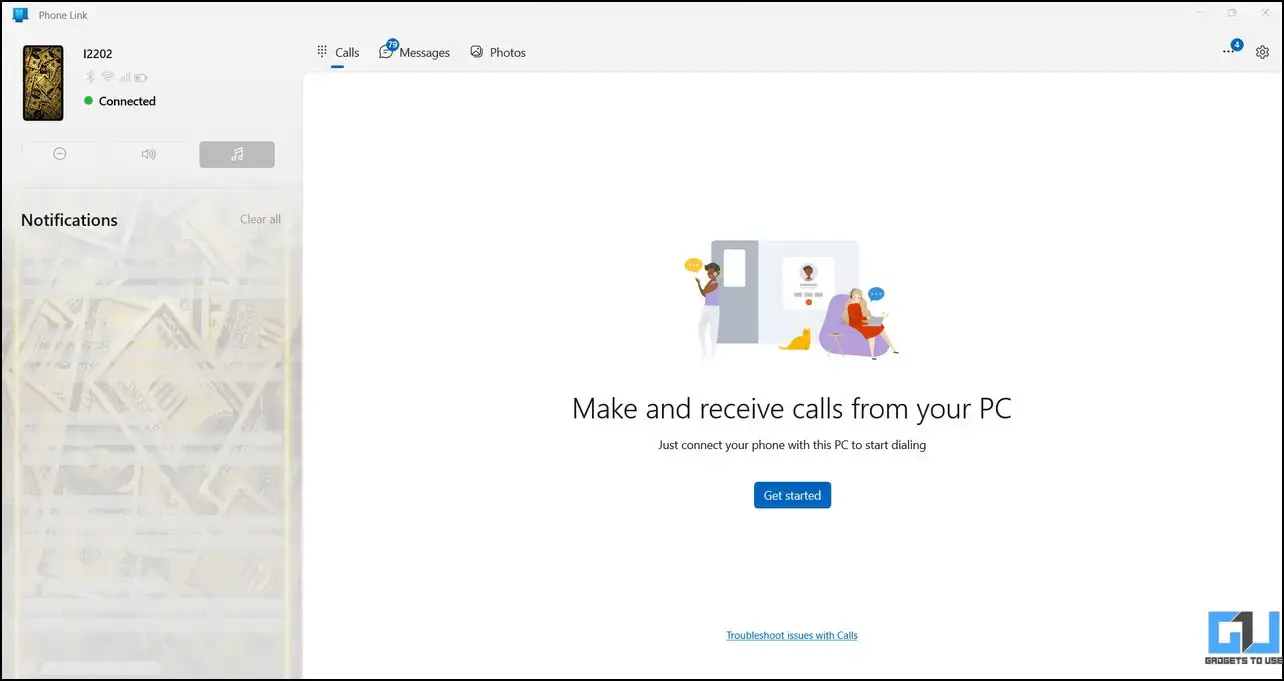
Phone Link app startskärm
Intel Unison
I likhet med Phone Link-appen kan Intel Unison installeras från Microsoft Store, där du kan synkronisera den till din smartphone med hjälp av QR-koden i appen. Följ vår snabbguide för att installera Intel Unison på din Windows-maskin.
Länka Windows Phone vs Intel Unison: gränssnitt
Phone Link- och Intel Unison-appgränssnitten är ganska lätta att navigera trots skillnaderna i appdesign. Windows Phone Link erbjuder ett kompakt och funktionsrikt gränssnitt med alla nödvändiga alternativ integrerade i ett enda fönster. Å andra sidan erbjuder Intel Unison en "flik" sidofält där du måste klicka på varje menyalternativ för att komma åt olika funktioner. Dessutom erbjuder Phone Link-appen fler anpassningsfunktioner, såsom teman och mörkt läge, jämfört med Unison-appen. De huvudsakliga skillnaderna är följande.
Windows Phone-länk
- Kompakt Design gränssnitt.
- Erbjuder snabba växlar för att styra telefonen, till exempel byte av ringprofiler och DND.
- Appen visar även aktiva tjänster och enhetsinformation som Bluetooth, Wi-Fi och nätverksmottagning.
- Fler anpassningsalternativ, som teman, bakgrundsbilder och ljusa/mörka lägen.
Intel Unison
- UN Minimal "Flikar" gränssnitt.
- Fliken Foton/Galleri tillåter direkt uppladdning av media till Galleri-appen på din smartphone.
- Fliken Samtal visar en fullständig lista med kontakter tillsammans med uppringningsappen, vilket gör det enkelt att identifiera någon och ringa samtal.
Funktionsjämförelse
För att hjälpa dig välja den bästa appen, låt oss jämföra funktionerna i Windows Phone Link och Intel Unison för effektivitet och produktivitet.
samtal
Windows Phone Link och Intel Unison erbjuder en samtal fliken med en dedikerad uppringare för att hjälpa användare att ringa eller ta emot samtal direkt från skrivbordet. Du kan söka efter den befintliga enhetskontakten med hjälp av sökfältet eller slå ett nummer direkt med de kombinerade siffer- och bokstavsknapparna för att ringa ett nytt samtal. När du kommer igång kommer du att se ett separat fönster i båda apparna för att hantera olika samtalskontroller som Tyst, Överför och Parkera.
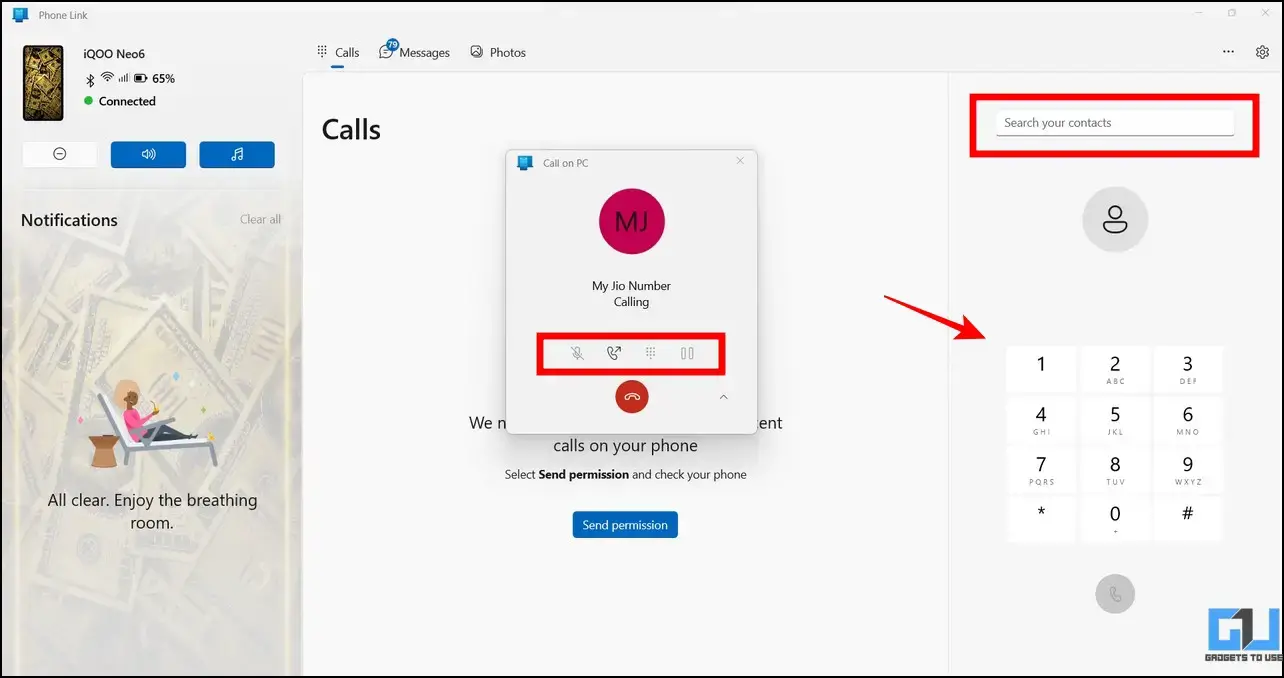
Ring på Phone Link-appen
Till skillnad från Phone Link, Unison-appen visa det inte en flik för senaste samtal som hjälper dig att spåra senaste samtal. Appen visar dock en separat kontaktlistasektion som du kan bläddra för att enkelt ringa dina samtal.
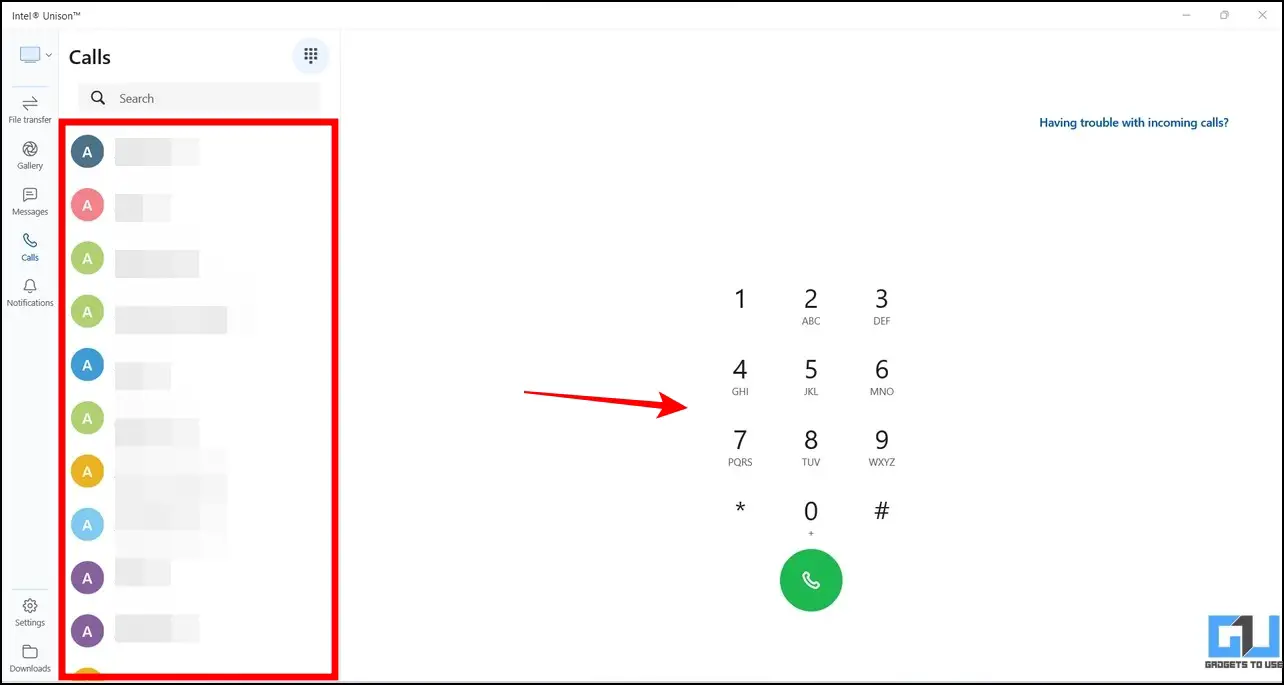
Ring Intel Unison
Avis
När det gäller att visa och hantera enhetsaviseringar, appen Windows Phone Link har tävlingen. Phone Link ger inte bara ett detaljerat appmeddelande, utan låter dig också skicka ett svar på ditt skrivbord.
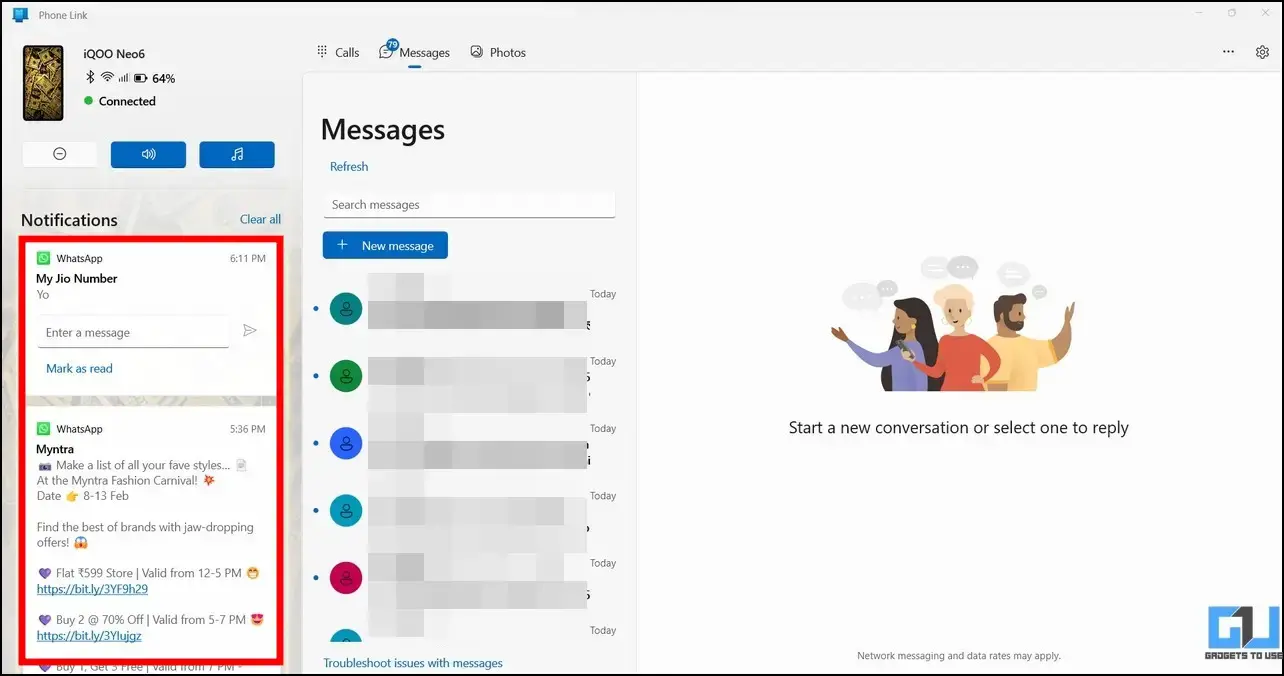
Aviseringar på Phone Link-appen
Å andra sidan erbjuder Intel Unison-appen en enkel meddelandepanel som bara visar enhetsmeddelanden när du klickar på den. Med Phone Link-appen kan du dock se hela meddelanden i det vänstra sidofältet medan du arbetar med andra flikar.
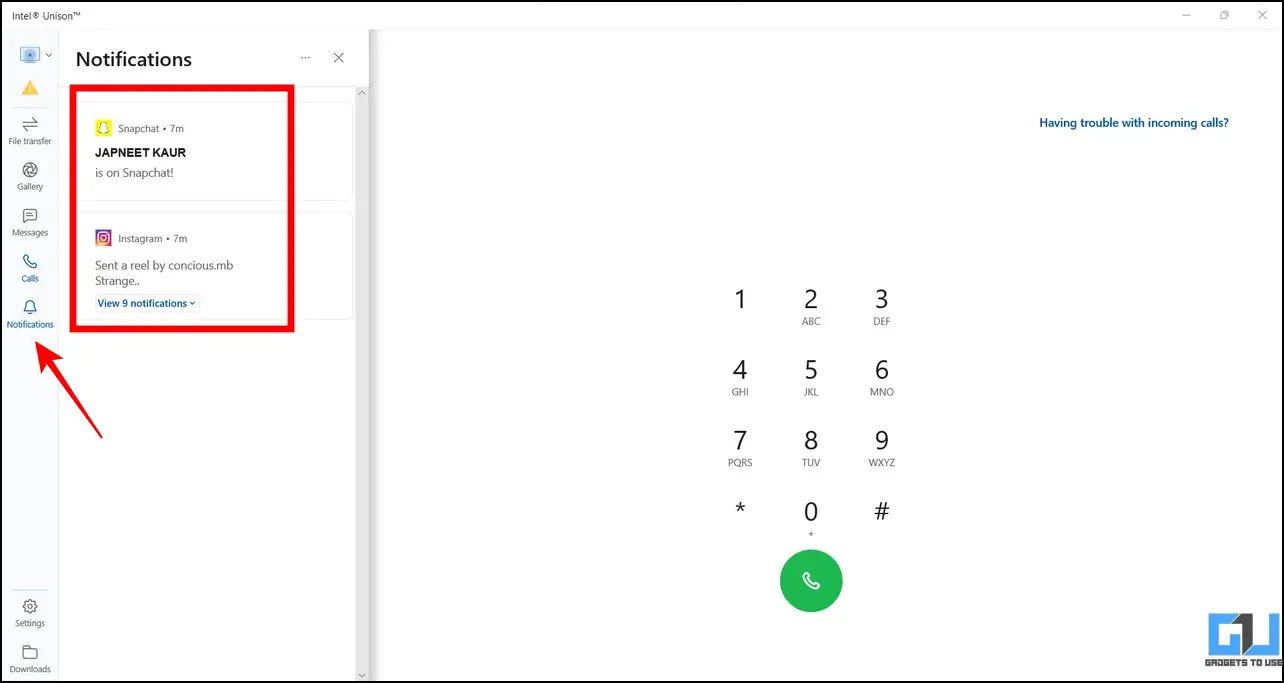
Aviseringar om Intel Unison
meddelandehantering
Att skicka ett textmeddelande eller hantera meddelanden från den befintliga enheten från skrivbordet är extremt enkelt på Phone Link och Intel Unison-appen. Allt du behöver göra är att utöka en befintlig text och skriva in ett svar för att lägga upp det direkt från din dator. Alternativt kan du klicka på Nouveau-meddelande knappen för att skriva och skicka ett nytt SMS. Men appen Phone Link tillåter användare att bifoga en bild eller media till texter som förblir otillgängliga i Unison-appen.
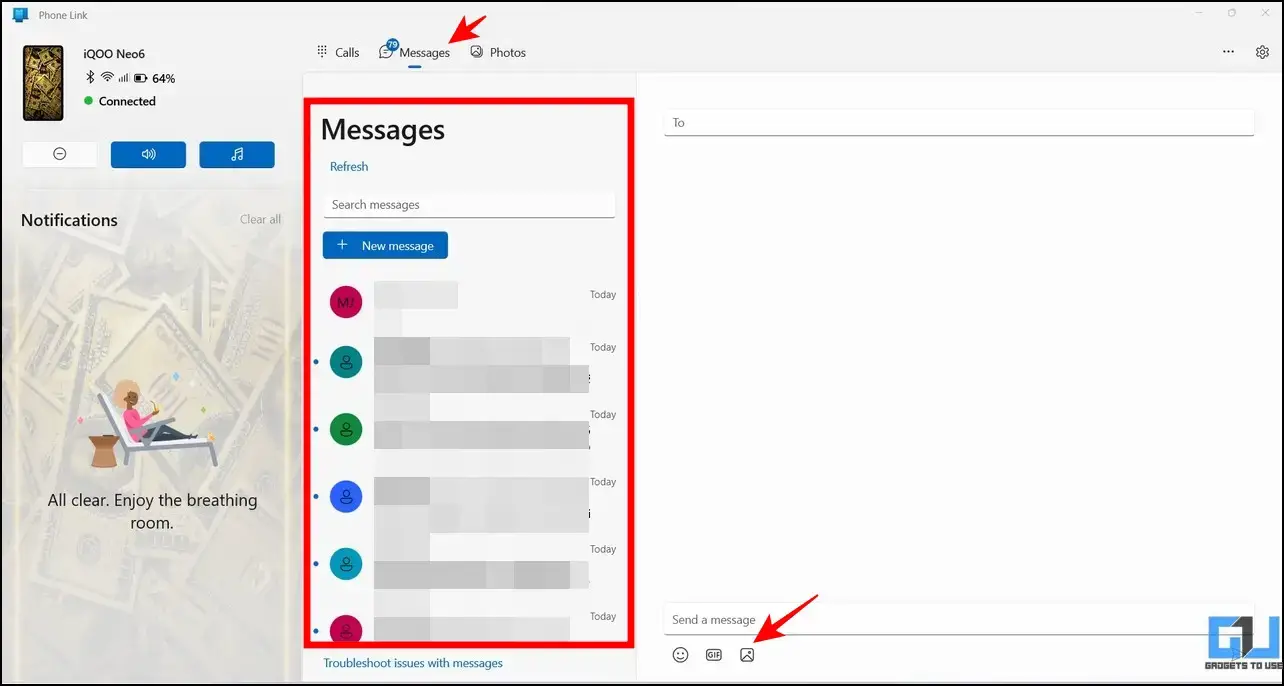
Meddelanden på Windows Phone Link
Dessutom använder Phone Link-appen den inbyggda meddelandeappen (Google Messages eller en inbyggd Android-meddelandeapp) för att skicka meddelanden, medan Intel Unison kan interagera med iMessage när den synkroniseras med en iPhone för att skicka meddelanden.
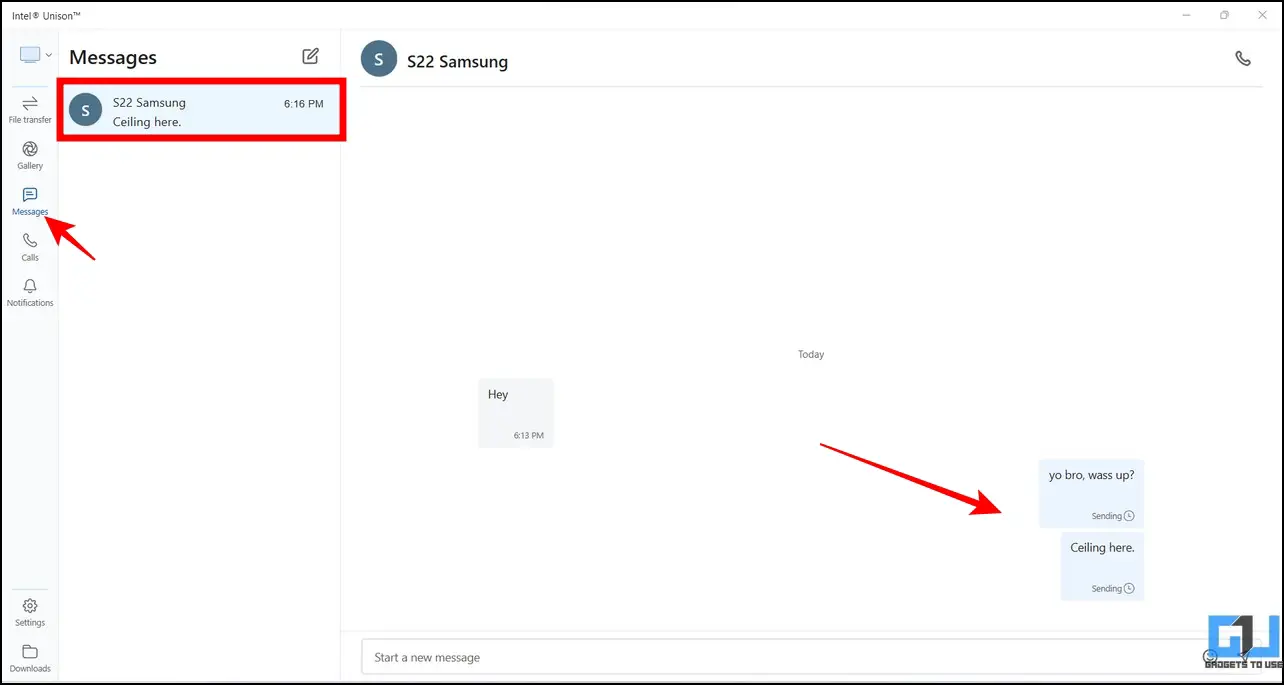
Meddelanden på Intel Unison
Bilder/galleri
Att titta på foton från enheten på en stationär dator med Phone Link-appen och Intel Unison är väldigt bekvämt. Windows Phone Link erbjuder en flik Foton där du kan se upp till 2 000 senaste bilder lagras på din enhet. Det är dock begränsat till att endast visa bilder och du kommer inte att kunna hitta eller spela upp videor som är lagrade på din Android-enhet.
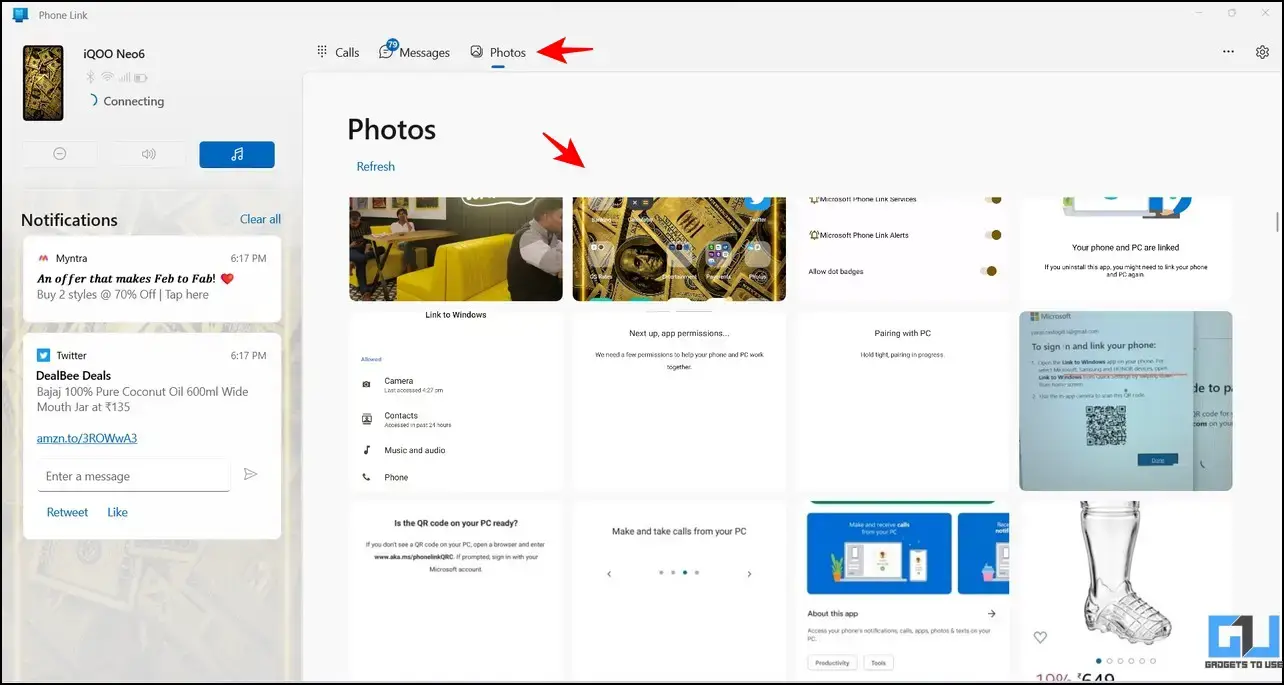
Bilder på Phone Link-appen
Å andra sidan gör Intel Unison-applikationen alla bilder och videor på enheten tillgängliga på skrivbordet med sin galleri tunga. Den erbjuder också individuella flikar för att skilja och visa foton, videor och album separat. Dessutom kan du justera synligheten för innehållet genom att ändra tumnagelsstorlek eller ändra gallerivyn. Sammantaget erbjuder Unison-appen mer polerad funktionalitet för att bläddra och visa telefonens mediainnehåll på skrivbordet.
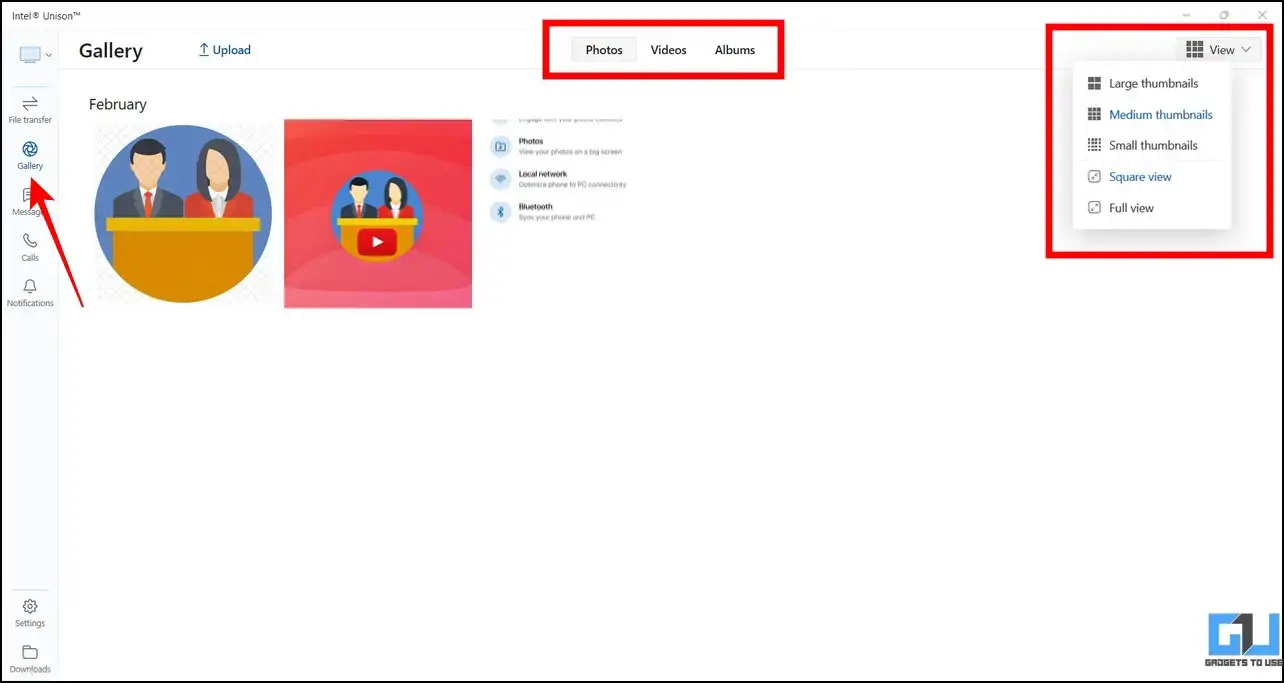
Galleri på Intel Unison
Filöverföring
Unison-appen slår Phone Link när det gäller filöverföringsmöjligheter. Medan Phone Link har inga alternativ För filöverföring tillhandahåller Intels Unison-app en dedikerad filöverföringsflik för utbyte av filer mellan den anslutna stationära datorn och smartphonen. Vad som är ännu mer imponerande är dess snabba filöverföringshastigheter, där den använder en peer-to-peer-anslutning (Wi-Fi) för att utbyta filer på ett ögonblick. Klicka bara på Lägga till filer på fliken Filöverföring i Unison och välj filen du vill skicka till din enhet.
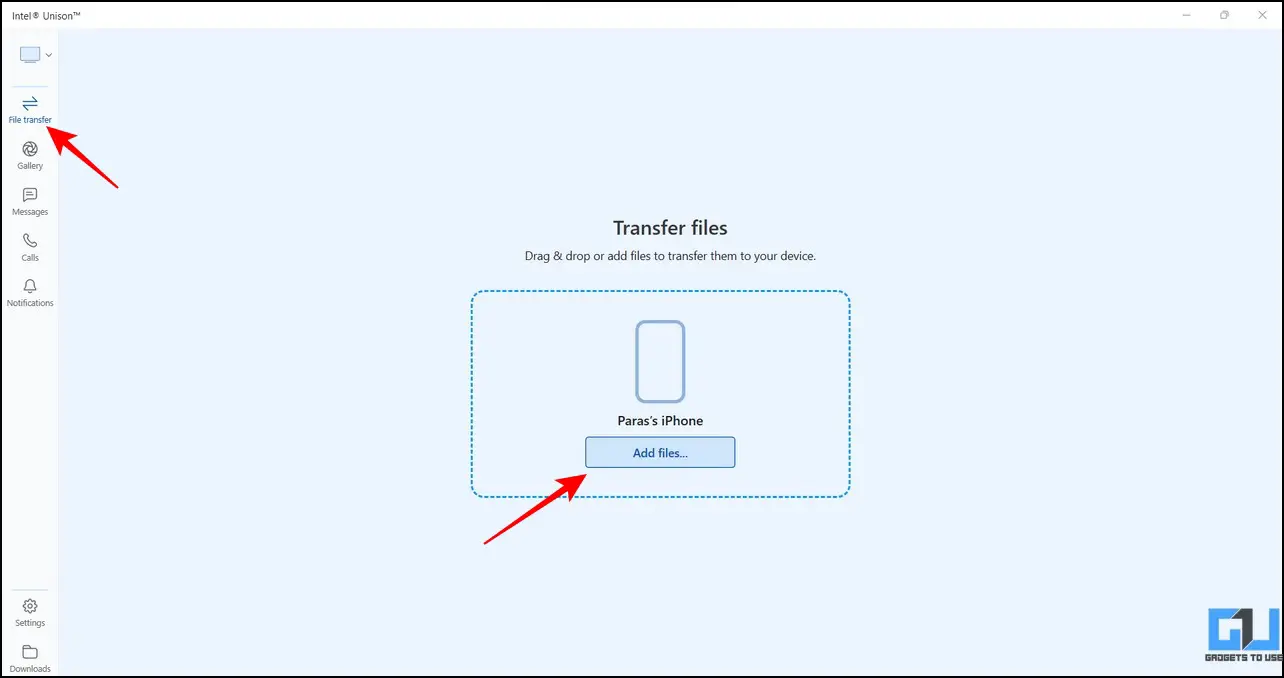
Överföra filer till Intel Unison
Du kan också upprepa samma process på Unison-smarttelefonappen (Google Play Store/Apple App Store) för att utbyta filer utan dröjsmål.
- Intel Unison-appen på iOS
- Intel Unison-appen på iOS
Windows Phone Link vs. Intel Unison: För- och nackdelar
Nu när du är bekant med funktionsjämförelsen för dessa appar, här är för- och nackdelarna som hjälper dig att välja rätt för dina behov.
fördelar
Windows Phone-länk
- Tillhandahåller fler funktioner för att hantera enhetsaktiviteter och visa telefonstatusdetaljer.
- tillåter skicka svar för att popup-aviseringar utan att öppna dem.
- Det kompakta gränssnittet gör allt tillgängligt i ett enda fönster utan att behöva stänga andra flikar.
- Anpassningen av applikationen gör dess gränssnitt mer attraktivt och attraktivt.
Intel Unison
- Låter dig ansluta till båda Android och iOS enheter.
- Till skillnad från Phone Link kan Unison-appen visa videor från enheten på ett skrivbord, vilket gör det lättare för användare att bläddra i innehåll.
- Du kan överföra och utbyta filer mellan din stationära dator och anslutna smartphone i blixtsnabb hastighet.
- Det kräver inte ett Microsoft-konto för att synkronisera mellan enheter, vilket gör det mer flexibelt.
- Du kan stänga av/slå på aviseringar för selektiva appar som telefonappar, meddelanden etc.
Nackdelarna
Windows Phone-länk
- Behöver Microsoft konto att synkronisera.
- Anslutningsproblem i batterisparläge på bärbar dator.
- Du kan inte överföra filer.
- Slumpmässiga frånkopplingsproblem.
- Endast tillgänglig för Android Telefon (s.
- Du kan inte stänga av aviseringar för selektiva appar.
- Det förbrukar något mer systemresurser än Unison.
Intel Unison
- Du kan inte svara på ett meddelande.
- Det kräver senaste hårdvara och mjukvara specifikationer för att fungera.
- Den erbjuder inte ljudspelarkontroller för den anslutna smartphonen.
- Slutligen är anpassningen av Unison-appen begränsad, som det finns inget tema alternativ.
FAQ
F: Vilka är systemkraven för att installera Intel Unison-applikationen?
A: Enligt officiella källor kräver Intel Unison-appen den senaste stabila versionen av Windows 11 tillsammans med 13:e generationens Intel-processorer. Vi lyckades dock köra applikationen på tidigare generationers Intel- och AMD-processorer utan några problem.
F: Vilket är bättre, Windows Phone Link eller Intel Unison?
A: För tillfället föredrar vi Intel Unison för dess förmåga att överföra filer och dess kompatibilitet med Android- och iOS-enheter.
F: Kan du ansluta Intel Unison till en iOS-enhet?
A: Ja, följ vår installationsguide för Intel Unison för att ansluta en iOS-enhet till den.
Slutsats: vad ska man välja?
Efter att ha tillbringat dagar med att arbeta med Windows Phone Link och Intel Unison-appen tror vi att den senare är mer fruktbar och produktiv i det långa loppet. Medan Phone Link från början kan verka tilltalande med sin design, är Intel Unison mer vettigt med mer bekväma funktioner som filöverföring och anslutning till olika smartphones. Låt oss veta vilken du föredrar och prenumerera för fler fantastiska jämförelseguider.
Upptäck ännu fler jämförelser, recensioner och produktprövningar samt tips och tricks om neuf.tv